window7能投屏嗎,Windows 7是微軟公司推出的一款經典操作係統,但相比於後續版本,它並沒有原生支持無線投屏功能,對於那些希望在Windows 7係統上進行無線投屏的用戶來說,不必感到沮喪。通過一些額外的軟件和硬件設備,我們仍然可以在Windows 7上實現投屏體驗。下麵將介紹一些操作步驟,幫助您在Windows 7係統中輕鬆實現無線投屏功能。
具體方法:
1.進入Windows
確保電腦和電視連在同一個WiFi下,打開網絡,看看是否可以被電腦識別。然後在【開始】菜單輸入【services.msc】,進入Windows服務;
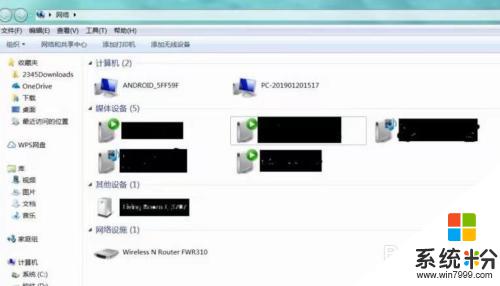
2.設置啟動
找到SSDP Discovery,並右鍵設置啟動(自動);再找到 Windows MediaPlayer Network Sharing Service,右鍵設置啟動(自動);
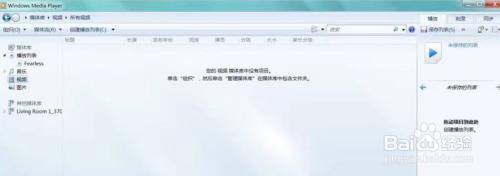
3.設置為家庭網絡
然後再在【網絡和共享中心】中將當前電腦的無線網絡類型設置為【家庭網絡】。

4.打開windows media player
在【開始】菜單搜索打開windows media player;在【媒體流】中,勾選【允許遠程控製我的播放器】和【自動允許設備播放我的媒體】;選擇更多流選項】,選擇全部允許;
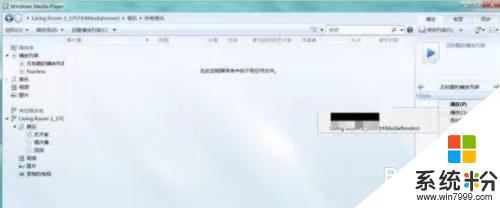
5.選擇無線投屏
在已經連接好同一個WiFi的手機上選擇【無線投屏】,在列表中找到您的手機即可。
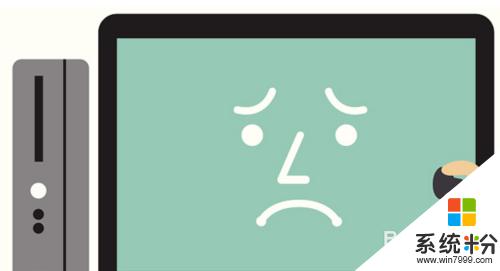
這就是關於Windows 7能否投屏的全部內容,如果您還有不理解的地方,可以按照我的方法進行操作,希望這能幫助到大家。
Win7相關教程